При желании можно сделать ночной режиме в Ютубе на ПК или телефоне с помощью нескольких кликов. Это функция бесплатна для всех пользователей и находится в настройках профиля YouTube.
Инструкции по включению и отключению темной темы на YouTube
Многим пользователям будет интересно узнать, как сделать темную тему в Ютубе. Эта функция позволяет изменить цветовое оформление видеохостинга и сделать его более комфортным для просмотра, например, в вечернее время. Воспользоваться ей можно как на компьютере, так и на мобильном устройстве.
Чтобы сделать темную тему в Ютуб на ПК, нужно поочередно выполнить следующие шаги:
Внешний вид YouTube изменится.
Чтобы в браузере на ПК и в приложении была одинаковая цветовая схема, нужно нажать «Как на устройстве».
Включение темной темы в YouTube на смартфоне
На мобильной технике под управлением Андроид и iOS изменение оформления выполняется по-разному.
На Android
Чтобы включить темную тему в Ютубе на Андроид, необходимо:
Внешний вид экрана изменится.
На iOS
Чтобы сделать YouTube черным на iOS, потребуется выполнить меньше шагов в сравнении с техникой на Андроид. Инструкция:
- Открыть видеохостинг.
- Кликнуть по иконке меню.
- Выбрать «Настройки».
- Сдвинуть бегунок напротив нужной строки в сторону.
Новый фон будет активен постоянно до момента его отключения.
В мобильной веб-версии Ютуба
Поставить в Ютубе тему черного цвета на телефоне в мобильном обозревателе не удастся, т.к. разработчики не предусмотрели для него необходимую функцию. Это можно объяснить тем, что для смартфонов в первую очередь предназначено приложение.
Мобильная версия используется в тех случаях, когда человек не может или не хочет устанавливать на телефон YouTube и поэтому открывает сервис через браузер. Т.к. полная веб-версия не адаптирована для маленьких экранов смартфонов, разработчики создали мобильную, удобную для просмотра видео, но оснащенную меньшим количеством функциональных возможностей.
Если пользователю все-таки нужно сделать Ютуб черным, он может обратиться к настройкам своего смартфона. В зависимости от вида операционной системы, ее версии и встроенной оболочки от производителя в телефоне может быть «Ночной режим» или «Темная тема», который поменяет оформление полностью на мобильном устройстве, а не только на YouTube.
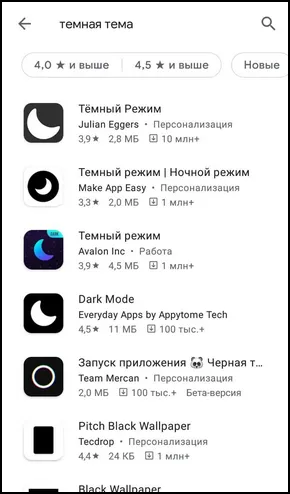
Если в смартфоне нет нужного инструмента, на Андроид-смартфонах можно открыть Play Market и ввести в поисковой строке «Темная тема». Появится множество приложений, которые помогут изменить оформление экрана.
При ночны х несколько часовых просмотр ах влогов многих ютуберов , глаза устают моментально. Причин тому много, но исключить одну — светлую тему, можно прямо сейчас. За пару минут вы узнаете, как сделать темную тему в Ютуб на ПК и Android .
Что такое ночной режим в Ютубе?
Разработчики многих сервисов улучшают их, внедряя ночной режим. Youtube не стал исключением, теперь пользователи популярного видеохостинга могут самостоятельно включать и отключать его при необходимости. Нововведение делает просмотр видео в темное время комфортным благодаря темному фону, изображение на экране намного легче воспринимается органами зрения и не позволяет им перенапрячься. Теперь серфинг по Ютубу перед сном не наносит вред здоровью пользователей сервиса.
При переключении в ночной режим просмотра традиционный белый цвет фона меняется на темный, а яркость снижается. Пользователи не только не вредят своему зрению, но и не мешают окружающим сильным свечением экрана.
Как включить ночной режим в Youtube?
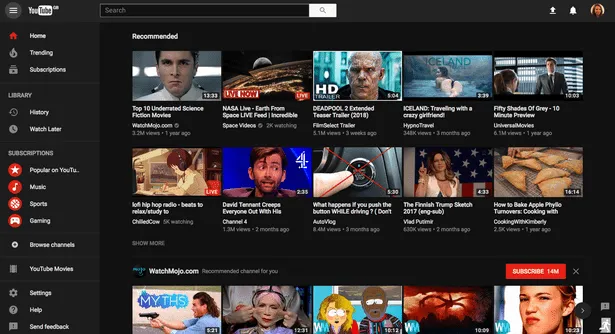
Интересно, что переключение режима яркости в Ютубе работает на всех устройствах и во всех браузерах, поскольку разработчики постарались обеспечить комфортным просмотром всех пользователей. Принцип перехода на ночной фон одинаков для них всех, но с одной оговоркой. Если вы активировали тему на компьютере в одном браузере, то в другом никаких изменений не произойдет.
На телефоне
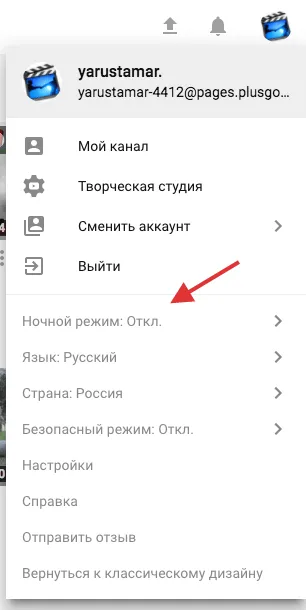
Чтобы переключиться на ночной режим в Ютубе, не обязательно авторизироваться в системе и входить в свой аккаунт. Просто нажмите на значок меню, выглядящий как три вертикально размещенные точки, и выберите пункт, касающийся ночного режима и переместите переключатель вправо. После несложной манипуляции цветовая схема видеохостинга мгновенно изменится. Вот и вся инструкция, как поставить ночной режим в ютубе.
Тем, кто авторизирован в видеохостинге нужно следовать простой инструкции:
- Нажимаем на собственную аватарку, чтобы войти в меню.
- В открывшемся меню ищем строчку про ночной режим и тапаем на нее.
- На всплывшем окошке появится переключатель, который сдвигаем вправо.
Теперь можно наслаждаться контентом в темное время, не рискуя навредить глазам или помешать окружающим ярким светом, излучаемым экраном мобильника. Данная инструкция подходит устройствам на «яблоке» и Android.
На компьютере
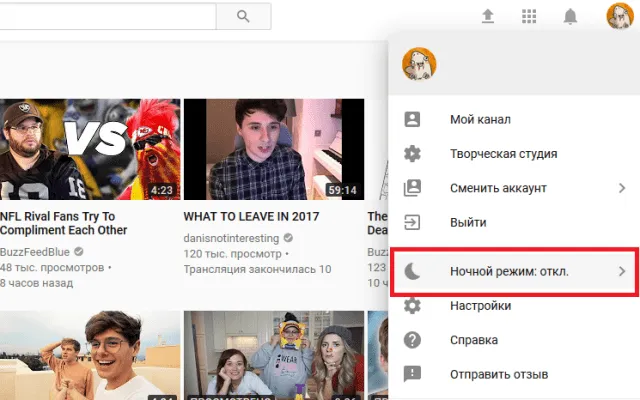
Для использующих ПК в темное время разработчики также предоставили возможность сделать просмотр роликов комфортным. Чтобы переключить Ютуб в удобный ночной режим, воспользуйтесь вышеприведенной инструкцией, поскольку она подойдет для всех браузеров.
По похожему принципу можно переключить режим YouTube на телефоне с iOS. Перед тем как включить ночную тему на Айфоне, необходимо также войти в приложение и перейти в личный профиль. После этого сделайте такие шаги:
Как включить темный режим Ютуб в браузере
Перейдите на официальный сайт youtube.com и войдите в свой аккаунт. После этого нажимаем на иконку выбранного вами логотипа для вашего канала. Откроется выпадающее меню, где нажимаем по опции «Темная тема».
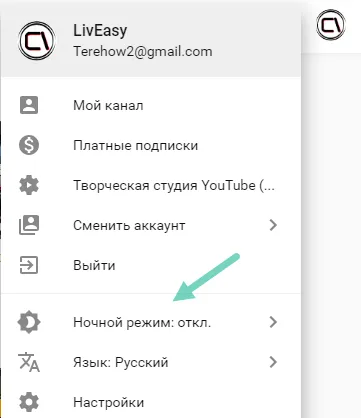
Включаем чекбокс «Ночной режим» и радуемся изменениям.
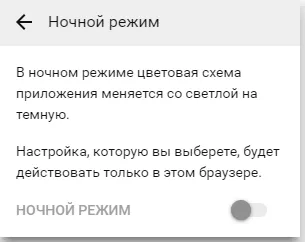
Кстати, в аккаунт не обязательно входить, функция и так будет доступна. Находится она будет в меню с тремя точками.
Актировать черную тему Ютуб можно только на одном ПК, то есть настройки не синхронизируются на других устройствах, а значит изменять их придется и на смартфоне, и на планшете.
Отключение ночного режима осуществляется в обратном порядке.
Как включить темный режим YouTube на iPhone и iPad
У данного типа устройств есть приложение, но даже зайдя на сайт через мобильный браузер, пользователю все равно будет доступна эта тема.
Сейчас черная тема для YouTube приложений доступна на всех устройствах, но, если у вас ее нет, значит стоит подождать обновления, либо же посмотреть последние обновления в Play Market.
Если функции там нет, значит для вашего устройства время еще не пришло. Но есть обходной путь…
Для того, чтобы включить темный ютуб вам понадобится стороннее приложение Preferences Manager. Но проблема в том, что она требует рут права.
После запуска находим в списке Ютуб и запускаем youtube.xml . Далее в поиске прописываем слово «dark», а в результатах меняем опцию false на true. Не забудьте все сохранить.
Если в смартфоне нет нужного инструмента, на Андроид-смартфонах можно открыть Play Market и ввести в поисковой строке «Темная тема». Появится множество приложений, которые помогут изменить оформление экрана.
Как включить ночной режим в YouTube
При желании можно сделать ночной режиме в Ютубе на ПК или телефоне с помощью нескольких кликов. Это функция бесплатна для всех пользователей и находится в настройках профиля YouTube.
Как включить на компьютере
Многие пользователи продолжают пользоваться YouTube на ПК. Перед тем как включить ночной режим на Ютубе, достаточно войти в личный профиль в браузере Гугл. После этого сделайте такие шаги:
Достаточно перевести тумблер, чтобы цвет фона в YouTube сразу изменился на темный. При этом дополнительных действий предпринимать не нужно. Аналогичная функция работает и в других браузерах. К примеру, чтобы перейти на темную тему в Опере, достаточно кликнуть на знак личного профиля. Сразу после этого появляется выбор между светлым и темным оформлением. В других веб-проводниках подход может отличаться, но принцип остается неизменным.
Как включить тему на Андроид
Чтобы снизить нагрузку на глаза, можно включить ночной режим Ютуб на Андроид. Как и в случае с ПК, для решения задачи потребуется несколько кликов. Для активации темной темы в YouTube сделайте такие шаги:
С помощью этих шагов можно установить темную тему на телефоне с Андроид и тем самым уменьшить нагрузку на глаза при просмотре видео в темное время суток. Отметим, что на смартфонах Пиксель 3 при переходе к опции экономии энергии ночная версия активируется автоматически. Если этого не сделать, устройство само напоминает о необходимости перевода. О том, как добавить субтитры в видео мы расскажем по ссылке.
Как включить на Айфоне
По похожему принципу можно переключить режим YouTube на телефоне с iOS. Перед тем как включить ночную тему на Айфоне, необходимо также войти в приложение и перейти в личный профиль. После этого сделайте такие шаги:
После смещения переключателя система автоматически переводит цветовую тему и меняет темный фон на светлый. В дальнейшем установленные настройки можно изменить, если в этом имеется необходимость.
Можно ли включить в мобильной версии сайта
При входе на сайт с мобильного телефона включить ночной режим в YouTube не выйдет. Это актуально для всех браузеров, в которых не предусмотрено такой опции. Это связано с тем, что при пользовании сервисом система отправляет пользователей в приложение, а там такая функция уже есть. Если очень нужно разгрузить глаза, а вы не пользуйтесь программой, это можно сделать с помощью встроенного функционала . Так, в современных телефонах предусмотрен режим защиты зрения, обеспечивающий желтоватый оттенок экрану. При включении такой опции нагрузка на глаза снижается.
Как выключить?
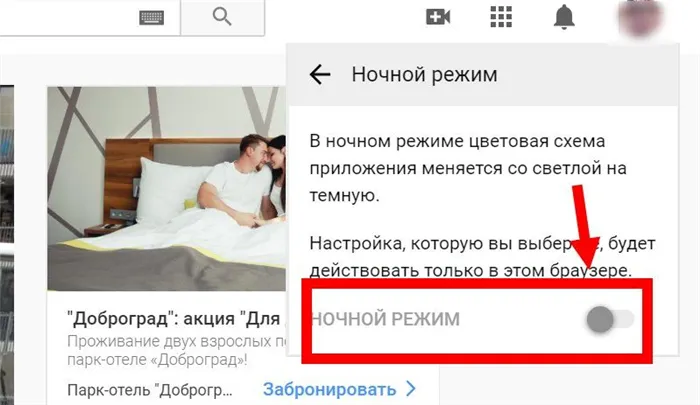
После активации рассмотренной опции может возникнуть вопрос, как отключить ночной режим в Ютубе. Алгоритм действий мало отличается от того, что рассмотрен выше. Во всех случаях необходимо следовать уже изложенному алгоритму. Разница в том, что на завершающей стадии необходимо выключить ночной режим в Ютубе путем перевода тумблер в левую сторону или выбора светлой темы. Внесенные изменения сразу вступают в силу, что позволяет вернуться к прежнему варианту оформления сайта.
Зная, как включить ночной режим в YouTube, и как убрать темную тему, можно менять оформление с учетом уровня освещенности. При просмотре видео в темноте или ночью рекомендуется сразу поменять оформление, чтобы разгрузить глаза и уменьшить на них нагрузку. После повышения уровня освещения можно быстро вернуться к прежнему варианту и тем самым повысить уровень комфорта при работе с YouTube.








